本来是装黑苹果的,折腾好几天都装好了,是可以正常使用的,可是clover始终有一个问题,每次启动前需要覆盖一遍EFI分区内EFI目录的CLOVER目录内的所有文件,方能引导MAC。
不然就卡Init devicetree,还有中解决办法是拔掉电池也可以每次正常进入系统。这个bug应该是硬件原因,7559 i5虽然同版本,但是由于硬盘内存等原因,网上有的人就能正常安装,似乎从没出现这个bug,我尝试了刷旧版bios,bios相关设置,clover配置文件,都无果。最后下结论是硬件原因,假如你的电脑尝试能正常进就一直能进,卡init devicetree就是没法解决。
最后还是放弃了,等什么时候这台电脑电池不行了再装吧。后来又整了nuc7i7小主机,装好了Mojave 10.14.6,基本正常使用,就是这玩意儿风扇声音有点大。由于固态是500G的,就想再装个系统,这个u似乎win系只支持win10,就想干脆装deepin。又用deepin live系统从笔记本上备份deepin分区到镜像,然后使用live系统再把镜像恢复到nuc7的分区上,然后给efi添加引导,然后记得好像是这一步没弄好,得使用grub命令进入系统,又想起以前看到的Manjaro deepin社区版。又去看了看,最后决定重新装个装Manjaro kde版本。
nuc7装Manjaro十分顺利,进入live然后直接在桌面点install。只是引导又除了问题,启动项只有Manjaro,原来的clover不见了。然后使用装mac时的u盘引导,mojave和monjaro都可以进系统。看来只是clover启动项没了,尝试重装clover没用,这个bios又不能像笔记本那样直接手动添加启动项,网上教程又都是win方法添加启动项。然后观察efi目录,它不是只认EFI内的manjaro内的grubx64.efi吗?我先备份这个grubx64.efi,然后直接把clover的efi改成这个名字,然后覆盖它行不行?果然重启进入clover了,这个时候由于manjaro内是clover的efi,clover找不到manjaro的引导。所以再新建一个文件夹,把原来那个放进去就是别到了。至此小主机系统折腾完毕。然后又是配置manjaro桌面,配置mojave相关开发环境。(下为manjaro效果图,从最后装好的笔记本上截图)
主题mac化,再加上一些plasma的控件。
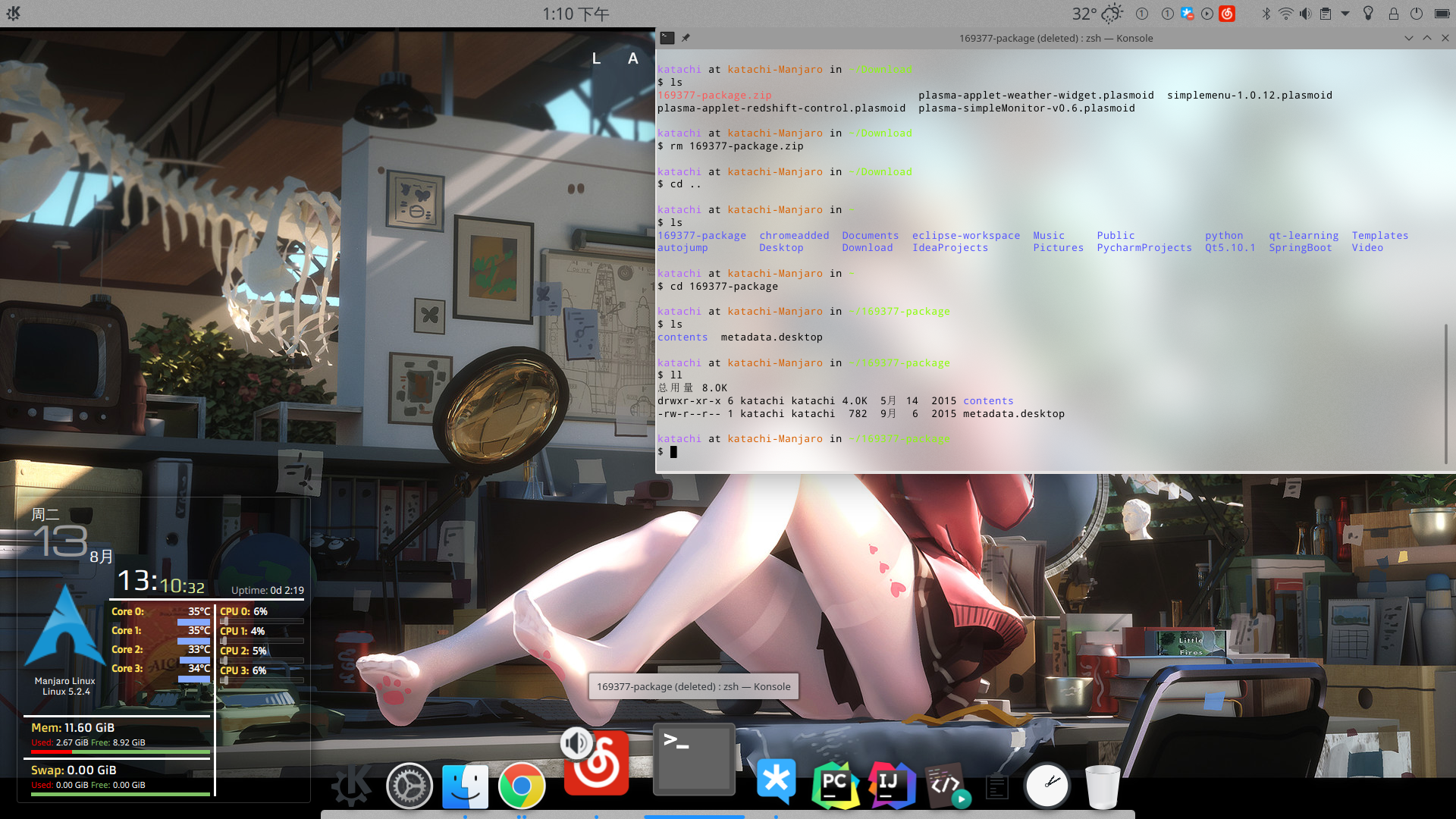
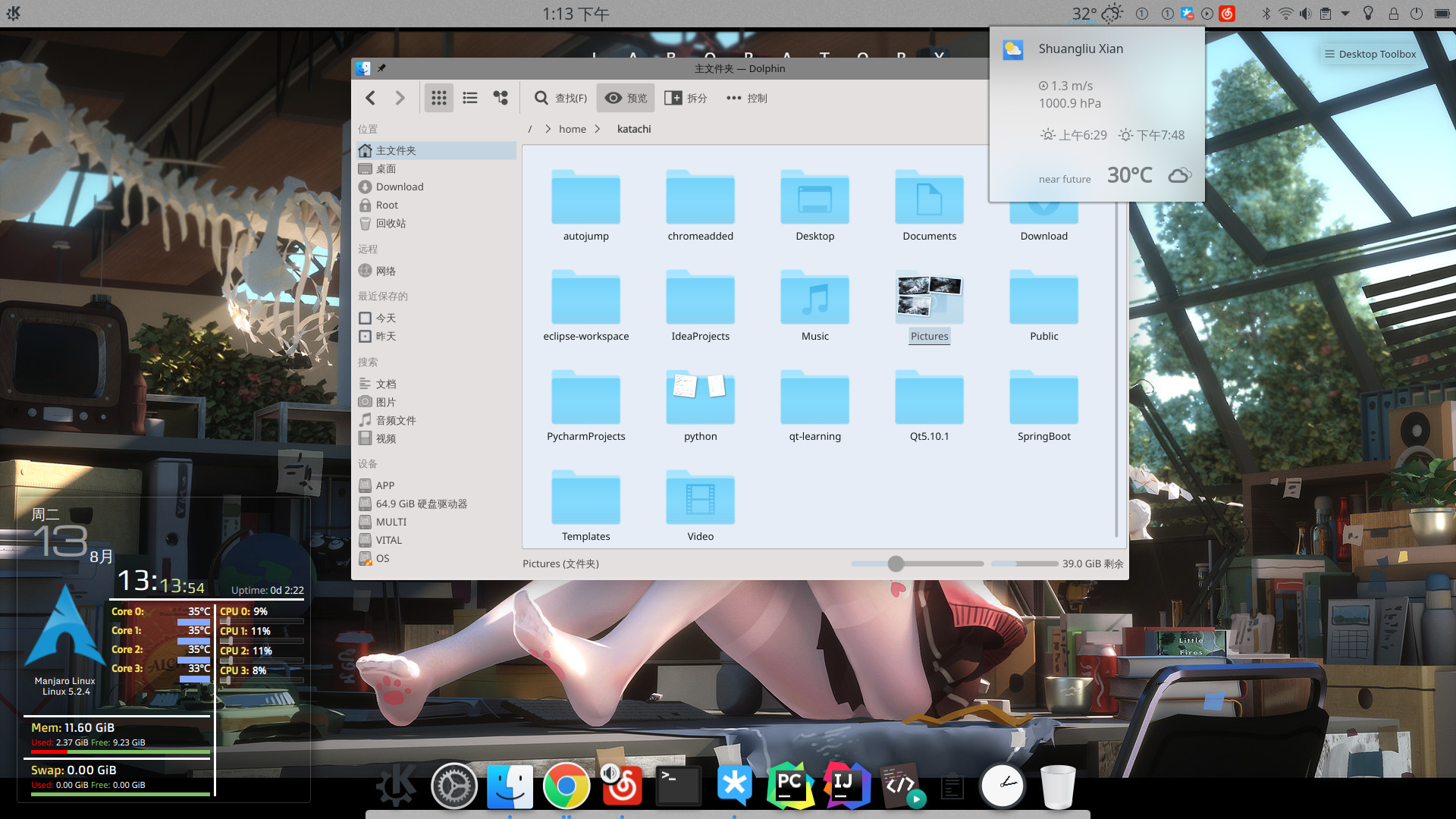
前者花费时间较长,后者直接下号镜像点安装就完事儿了。这个时候萌生了把笔记本内的deepin改成manjaro的想法。于是简单搜索一番觉得可行。
dell 7559 装系统篇:
本篇:
配置:
Dell Inspiron 7559
I5-6300HQ
HD Graphics 530+GTX 960M
12GB
128G+500G
系统:
efi引导Manjaro+win7双系统
efi独立分区
用之前做好的manjaro live进入系统,
在grub界面,选中boot那一项,按e进入编辑,
在quiet字样后添加以下一行,不然也会像安装deeepin一样卡主(猜想之前deepin的加上acpi=off也适用,但未验证)
driver=intel xdriver=mesa acpi_osi=! acpi_osi="Windows 2009" 然后按f10进入live,同之前nuc一样安装好,几下就好了,然后重启deepin的grub已经被manjaro的grub替换,win7也正常引导。
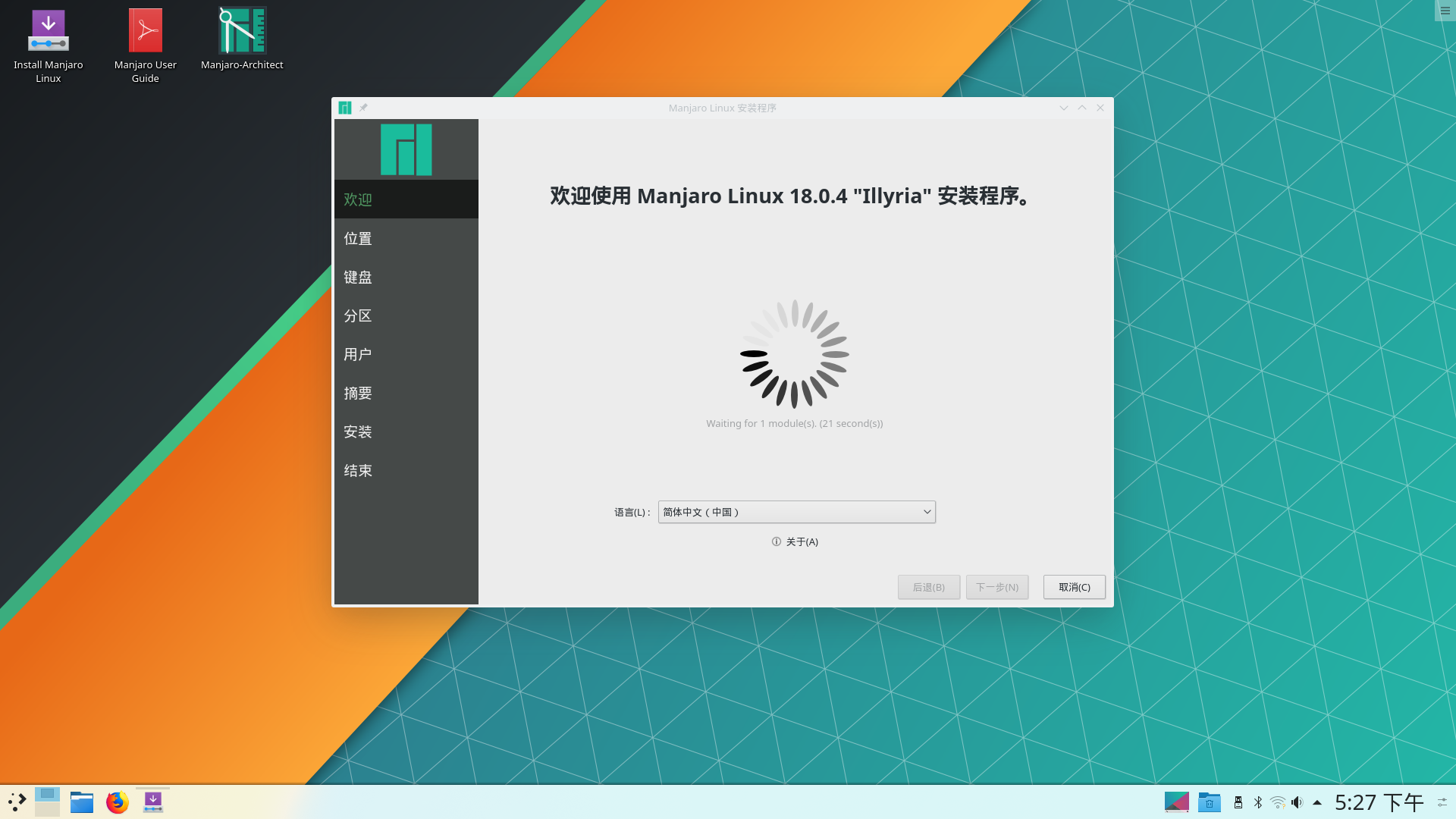
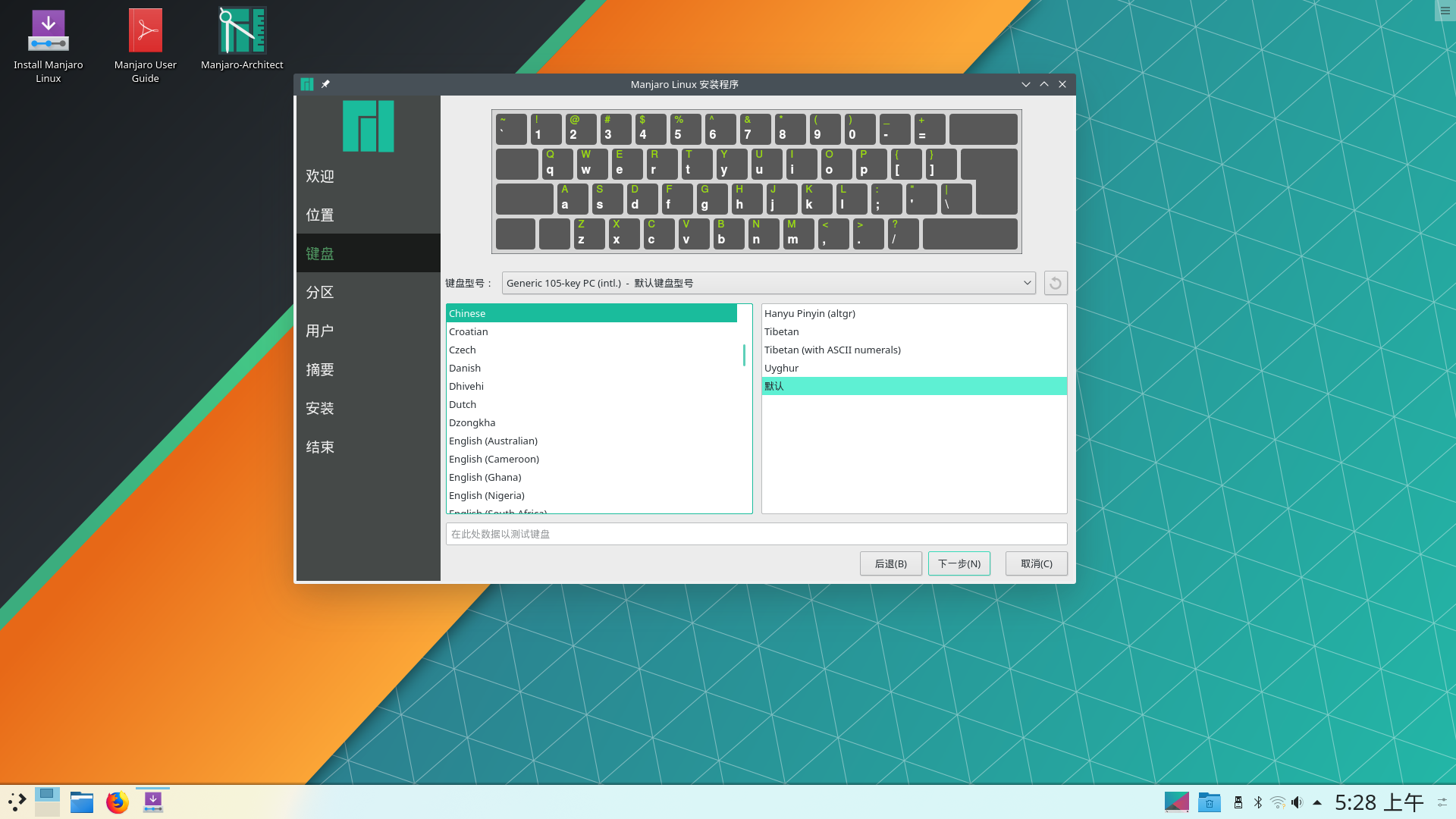
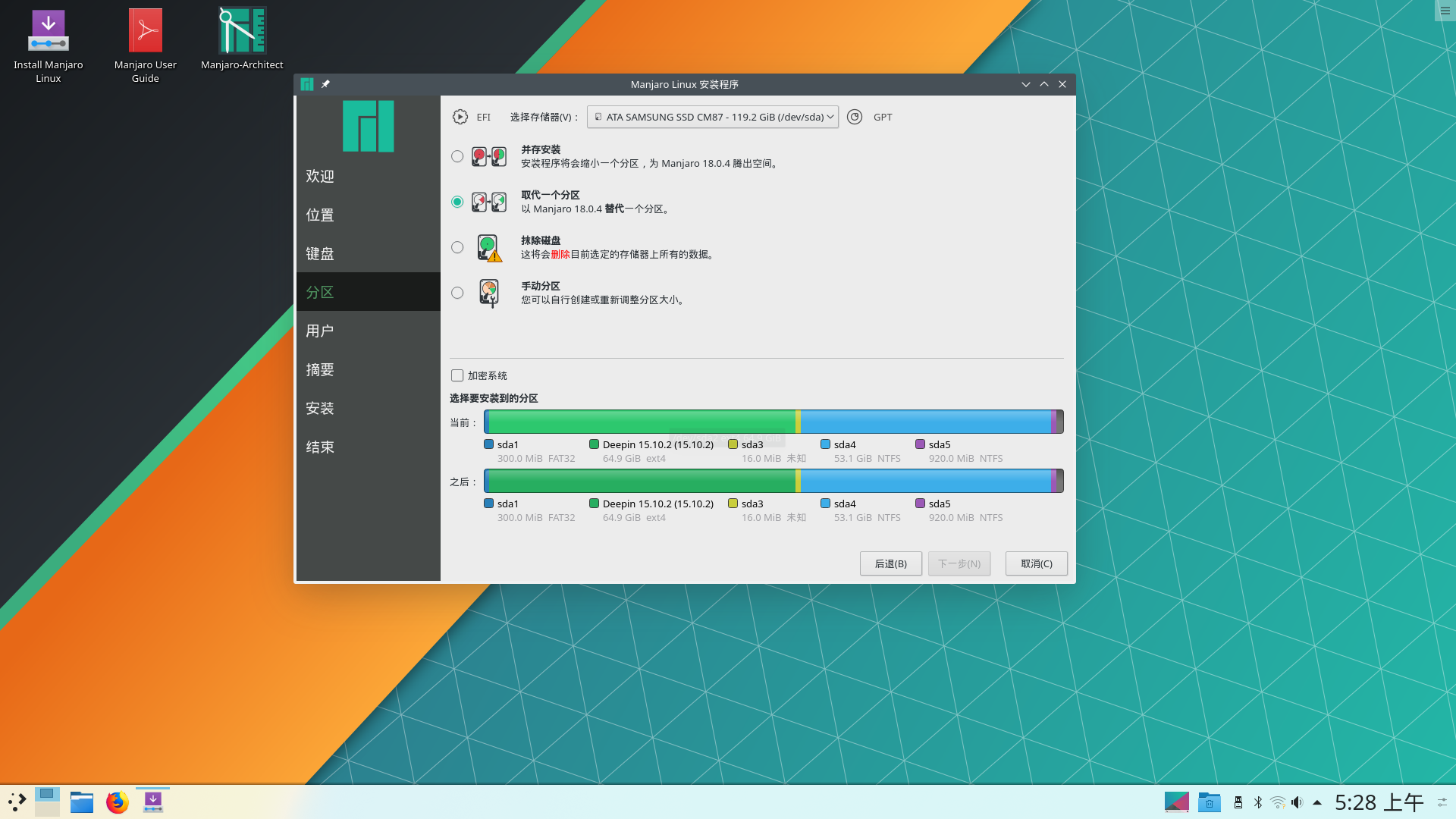
这里分区的时候注意,由于双系统就不覆盖硬盘安装了,只选中覆盖原来deepin那个分区

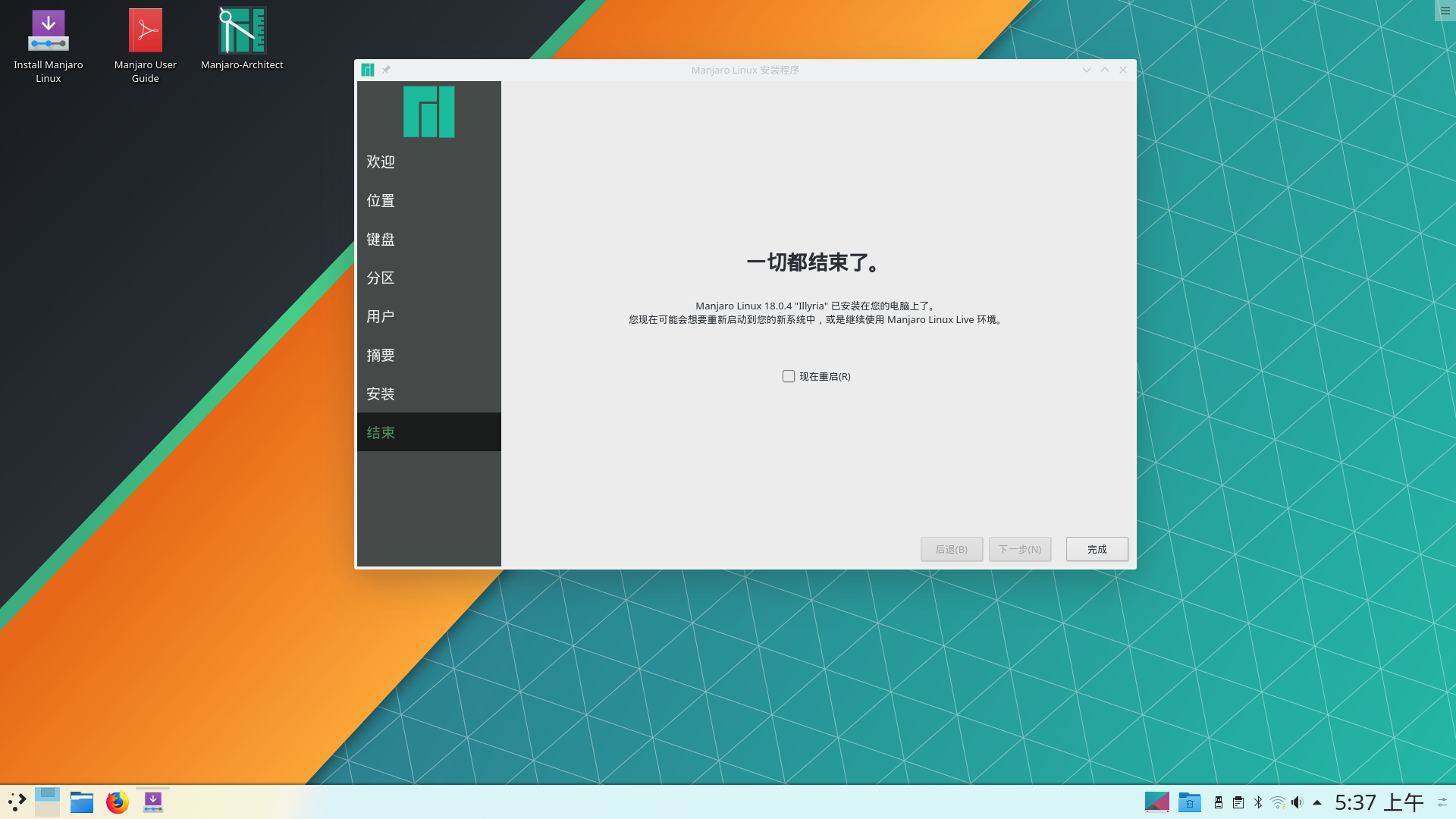
重启进入系统后,
sudo vim /etc/default/grub
将GRUB_CMDLINE_LINUX_DEFAULT="quiet"修改为GRUB_CMDLINE_LINUX_DEFAULT="quiet acpi_osi=! acpi_osi='Windows 2009'"
wq保存退出,再
sudo grub-mkconfig -o /boot/grub/grub.cfg

然后进行一些安装,
唯一小问题是wifi打不开了,网上查说内核版本问题,可是live系统里也是这个版本的内核,live内的WiFi是可以正常使用的。
索性就直接使用自带的octopi安装内核,重启还是不行,反复换了几个莫名其妙又好了。
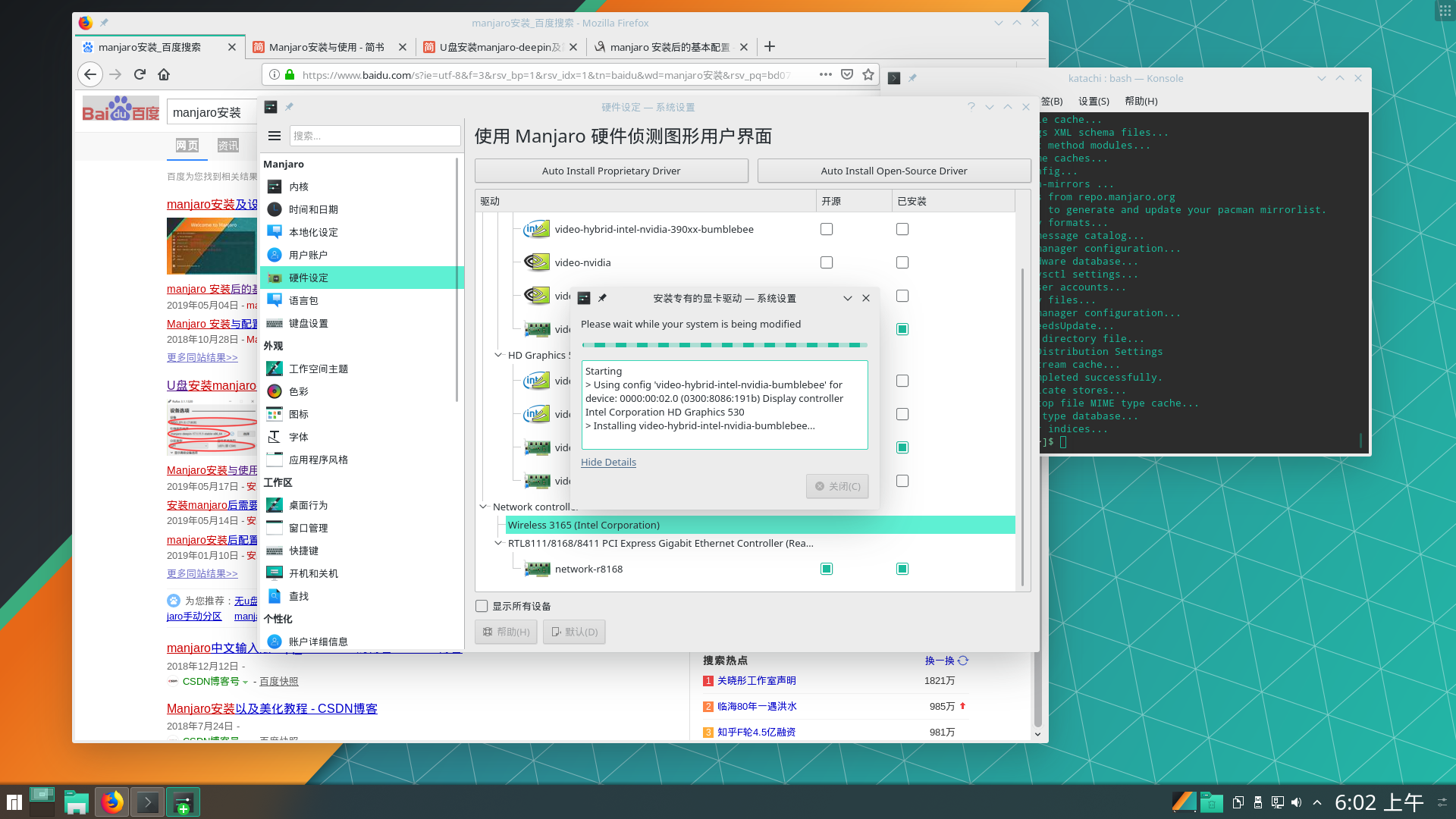
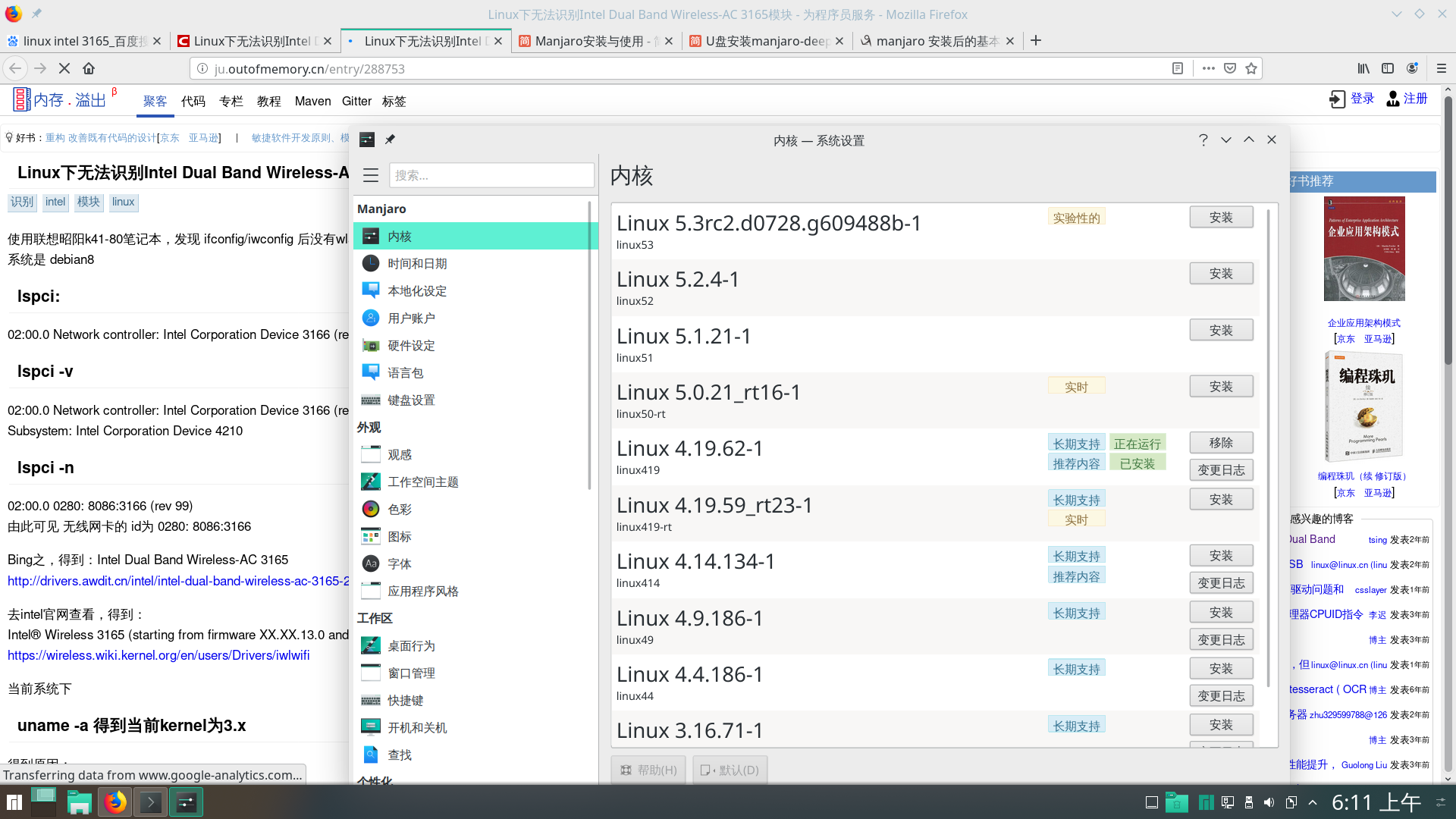
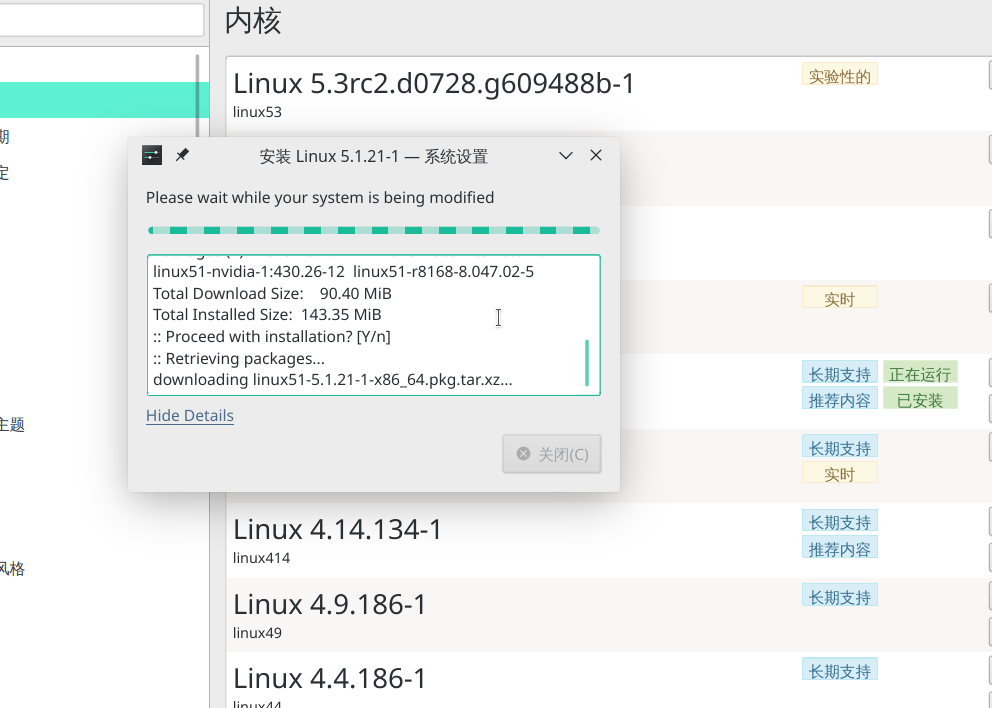
然后就是mac化主题,已经整过一次了,这次轻车熟路了,比较容易弄好了。然后进行manjaro装系统后相关设置,zsh,输入法等等。然后安装chrome,同步账号信息。
安装开发环境,直接去jetbrain网站下载相关安装包解压安装,再配置相关环境即可。
整体使用起来比较流畅,deepin系统做的更亲民,有一套自己完整的软件,而manjaro相关软件需要自己配置或重新安装才能获得更好体验。

REF:





















 184
184











 被折叠的 条评论
为什么被折叠?
被折叠的 条评论
为什么被折叠?








